Kaip naudotis Tik Tok nesukūrus paskyros

Sužinokite, kaip žiūrėti „TikTok“ vaizdo įrašus nesukūrę paskyros ir atraskite naujų būdų, kaip pasiekti populiarių turinio šaltinių.
„TikTok“ yra pilnas puikių vaizdo įrašų, leidžiančių braukti valandas ir valandas. Taip pat galite kurti skaidrių demonstracijas , komentuoti ir bendrinti vaizdo įrašą. Sąrašas dalykų, kuriuos galite padaryti, tęsiasi ir tęsiasi.
Anksčiau ar vėliau pamatysite vaizdo įrašą, kurį norėsite išsaugoti. Nors „TikTok“ turi integruotą parinktį atsisiųsti mėgstamus vaizdo įrašus, jame bus „TikTok“ vandens ženklas. Žinoma, galite jį uždengti vaizdo įrašų rengyklėje lipdukais, bet tai tik daugiau darbo.
Norėdami atsisiųsti „TikTok“ vaizdo įrašus be vandens ženklo, turėsite įdiegti programą „ Video Downloader for TikTok – No Watermark“ . Įdiegę programą atidarykite „TikTok“ ir raskite vaizdo įrašą, kurį norite atsisiųsti.
Suradę bakstelėkite mygtuką Bendrinti, kuris atrodo kaip rodyklė, nukreipta į dešinę. Braukite kairėn po Dalintis, kol pamatysite parinktį Kita . Dabar matysite įvairias programas, kurias galite naudoti norėdami bendrinti vaizdo įrašą. Raskite ir bakstelėkite „TikTok Downloader“.
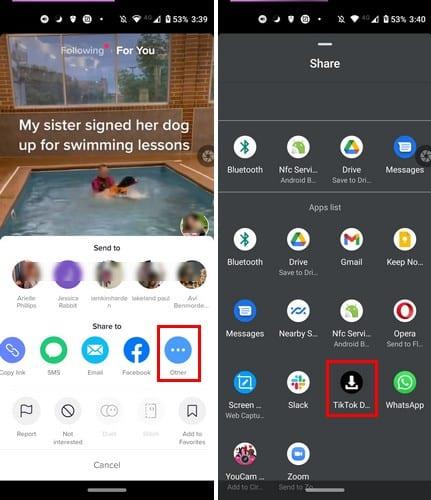
TikTok vaizdo įrašo URL turėtų būti rodomas laukelyje, o tiesiai po juo turėtumėte pamatyti vaizdo įrašo atsisiuntimo parinktį. Bakstelėkite jį ir vaizdo įrašas turėtų būti pradėtas atsisiųsti be vandens ženklo. Kadangi nė viena programa nėra tobula, kartais gali būti rodomas klaidos pranešimas .
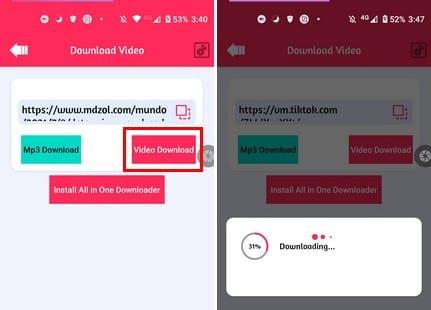
Jei matote šį pranešimą, tiesiog palaukite, nes jis paprastai išnyksta po kurio laiko. Jei galite palaukti, galite nukopijuoti nuorodą į „TikTok“ vaizdo įrašą ir įklijuoti ją į laukelį. Norėdami nukopijuoti nuorodą, bakstelėkite mygtuką Bendrinti, o dalyje Bendrinti turėtumėte pamatyti parinktį Kopijuoti nuorodą. Jei nuoroda buvo sėkmingai nukopijuota, pamatysite pranešimą, informuojantį.
Dabar atidarykite „TikTok Downloader“ programą, įklijuokite panašią į laukelį ir bakstelėkite vaizdo įrašo atsisiuntimo mygtuką.
Norėdami peržiūrėti vaizdo įrašus be „TikTok“ vandens ženklo, eikite į pagrindinį programos puslapį ir bakstelėkite „ Mano atsisiuntimai“ . Vidurinis skirtukas. Čia rasite „TikTok“ vaizdo įrašus be vandens ženklo.
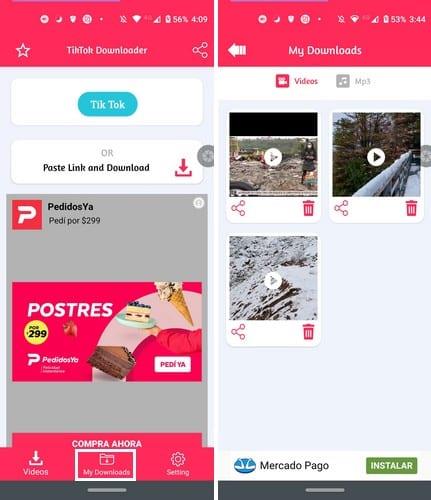
Dabar galite atsisiųsti „TikTok“ vaizdo įrašus nesinaudodami vandens ženklu. Pamatysite parinktis, kaip bendrinti vaizdo įrašą arba jį ištrinti. Tai viskas.
Ištrynę vandens ženklą galite mėgautis vaizdo įrašu, kad jis neblaškytų jūsų dėmesio, nes jis gali pasirodyti čia ir ten. Ar verta pašalinti „TikTok“ vandens ženklą iš vaizdo įrašų? Praneškite man toliau pateiktuose komentaruose ir nepamirškite pasidalinti straipsniu su kitais socialinėje žiniasklaidoje.
Sužinokite, kaip žiūrėti „TikTok“ vaizdo įrašus nesukūrę paskyros ir atraskite naujų būdų, kaip pasiekti populiarių turinio šaltinių.
Peržiūrėkite įvairius būdus, kaip galite atsisiųsti mėgstamus „Tik Tok“ vaizdo įrašus. Štai kaip.
TikTok yra naujai pervadinta programa, anksčiau žinoma kaip Musically. Tai šauni, nauja ir naujoviška programa. Tai leidžia įvairaus amžiaus žmonėms praleisti šešiasdešimt minučių,
Mėgaukitės visais norimais „TikTok“ vaizdo įrašais nežiūrėdami į vandens ženklą. Pažiūrėkite, kokius veiksmus turite atlikti, kad tai padarytumėte.
Skaidrių demonstravimas yra puikus būdas prisiminti gerus laikus. Kadangi jau esate „TikTok“ naudotojas, kodėl įdiegti kitą programą, kai galite sukurti gražią skaidrių demonstraciją. Kurti skaidrių kopiją „TikTok“ yra smagu ir paprasta naudojant šią mokymo programą.
Pažiūrėkite, kaip galite lengvai ir greitai užblokuoti bet kurį „Tiktok“ vartotoją. Procesas trunka mažiau nei minutę.
Ar „TikTok“ neveikia? Štai keletas naudingų patarimų, kurie padės sutvarkyti „TikTok“ ir programą, kad ji vėl veiktų.
„TikTok“ yra puiki vaizdo įrašų bendrinimo socialinės žiniasklaidos platforma, kurioje galite peržiūrėti visų rūšių vaizdo įrašus. Jei manote, kad jums užtenka TikTok ir norite paskambinti
Įvedę root teises į „Android“ telefoną, gausite visišką prieigą prie sistemos ir galėsite paleisti daugybę programų, kurioms reikalinga root teisė.
„Android“ telefono mygtukai skirti ne tik garsumui reguliuoti ar ekranui pažadinti. Atlikus kelis paprastus pakeitimus, jie gali tapti sparčiaisiais klavišais, skirtais greitai nufotografuoti, praleisti dainas, paleisti programas ar net įjungti avarines funkcijas.
Jei palikote nešiojamąjį kompiuterį darbe ir turite skubiai išsiųsti ataskaitą viršininkui, ką daryti? Naudokite išmanųjį telefoną. Dar sudėtingiau – paverskite telefoną kompiuteriu, kad galėtumėte lengviau atlikti kelias užduotis vienu metu.
„Android 16“ turi užrakinimo ekrano valdiklius, kad galėtumėte keisti užrakinimo ekraną pagal savo skonį, todėl užrakinimo ekranas yra daug naudingesnis.
„Android“ vaizdo vaizde režimas padės sumažinti vaizdo įrašą ir žiūrėti jį vaizdo vaizde režimu, žiūrint vaizdo įrašą kitoje sąsajoje, kad galėtumėte atlikti kitus veiksmus.
Vaizdo įrašų redagavimas „Android“ sistemoje taps lengvas dėka geriausių vaizdo įrašų redagavimo programų ir programinės įrangos, kurią išvardijome šiame straipsnyje. Įsitikinkite, kad turėsite gražių, magiškų ir stilingų nuotraukų, kuriomis galėsite dalytis su draugais „Facebook“ ar „Instagram“.
„Android Debug Bridge“ (ADB) yra galinga ir universali priemonė, leidžianti atlikti daugybę veiksmų, pavyzdžiui, rasti žurnalus, įdiegti ir pašalinti programas, perkelti failus, gauti šaknines ir „flash“ ROM kopijas, kurti įrenginių atsargines kopijas.
Su automatiškai spustelėjamomis programėlėmis. Jums nereikės daug ką daryti žaidžiant žaidimus, naudojantis programėlėmis ar atliekant įrenginyje esančias užduotis.
Nors stebuklingo sprendimo nėra, nedideli įrenginio įkrovimo, naudojimo ir laikymo būdo pakeitimai gali turėti didelės įtakos akumuliatoriaus nusidėvėjimo sulėtinimui.
Šiuo metu daugelio žmonių mėgstamas telefonas yra „OnePlus 13“, nes be puikios aparatinės įrangos, jis taip pat turi jau dešimtmečius egzistuojančią funkciją: infraraudonųjų spindulių jutiklį („IR Blaster“).















